这是一个Windows平台使用的屏幕取色器工具。支持RGB、HSL、HSB/HSV、HSI颜色空间。
有任何意见或建议,欢迎通过issue提出
另外,ColorWanted 还提供了 截屏,录屏,以及监视剪贴板的支持
运行环境WindowsXP (2.6.1及之前的版本).NETFramework4.0Windows7及更高版本 (2.6.2及之后的版本).NETFramework4.5.2备注:由于Github升级SSL协议到Tls12(发生在2018年2月),导致使用.net4.0不能再支持自动更新功能,所以从版本2.6.2开始,不再支持.net4.0,也就不再支持WindowsXP
源码&下载源码gitclonehttps://github.com/hyjiacan/ColorWanted.git--recursive或
gitclonehttps://gitee.com/hyjiacan/ColorWanted.git--recursive二进制稳定版开发版2.6.1.3使用说明程序启动后,有两个窗口:一个颜色值显示窗口,一个取色放大预览窗口。
窗口位置和选项的改变(包括通过快捷键引起的改变)会实时保存在配置文件中,可以通过托盘配置文件菜单项打开查看。
颜色值显示窗口 当前光标所在处的颜色值,这个窗口可以显示以下颜色类型:RGB(十六进制)RGB(十进制)HSLHSBHSI其中,除了RGB颜色,其它类型可以设置是否显示(可以通过托盘菜单或快捷键Alt+E)
取色放大预览窗口 当前光标所在处为中心,向上下左右四个方向各取一些像素,然后通过像素放大(或直接放大)再呈现到这个窗口上。这个窗口支持鼠标滚轮缩放:在点击这个窗口后,鼠标滚轮向上即可放大窗口;向下即可缩小窗口。
调色板 在打开调色板后,如果剪贴板中有已经复制的颜色,那么这个颜色会被作为调色板的初始颜色。另外,调色板支持保存自定义颜色(仅点击确定时才会保存),下次再打开程序,这些颜色会自动加载到调色板。在点击确定时,会将调用板上选中的颜色的十六进制值放到剪贴板中。
复制策略 在复制颜色值时,可以通过设置复制策略来控制是否仅仅复制颜色的值。在仅复制值时,对HEX来说,就只会复制十六进制FFFFFF,而不会有前面的**#符号。对RGB来说,就只会复制255,255,255**,而不会有RGB()符号。此策略可以通过托盘菜单进行HEX和RGB的单独切换,也可以通过按下全局快捷键Alt+V一起切换。在使用快捷键时,切换的依据是HEX值的策略,即先切换HEX值的策略,再让RGB的策略与其一致。
屏幕截图 点击主窗口前面的圆圈或通过快捷键Alt+X启动屏幕截图。
快捷键双击 1秒内连续按下两次快捷键
Alt+C 复制十六进制格式,双击复制RGB格式Alt+V 切换颜色复制策略,控制是否仅复制颜色值Alt+E 切换显示模式(迷你/标准/扩展)Alt+F1 切换窗口模式(隐藏/固定/跟随)Alt+F2 显示/隐藏预览面板(预览面板会将光标所在处以及附近的像素放大5倍显示)Alt+F3 打开调色板Alt+` 暂停/开始绘制预览窗,双击暂停/开始取色Alt+T 把窗口显示到最顶层,这在取色窗口被其它程序遮挡时使用Alt+P 切换使用像素放大算法预览Alt+X 屏幕截图以上是默认的快捷键,可以通过托盘的快捷键菜单,打开快捷键设置窗口来更改。
在预览窗口点击鼠标右键,可以开启/暂停预览功能
截图取色获取屏幕上光标所在处像素的颜色,取色窗口显示了十六进制和RGB格式的颜色值。在预览窗口上,有将每个像素放大的预览。
放大像素点如果相邻几个像素点颜色有差异,想要精确获取某个像素点的颜色,那么可以在此时按下快捷键 Alt+`,以使预览面板会停止绘制,此时将鼠标放到预览面板上,就可以方便地获某个像素的颜色了。
快捷键自定义完整的快捷键自定义
取色历史取色历史,无论是屏幕取色,还是调色板取色,都会记录起来
屏幕截图主窗口上的屏幕截图启动按钮
开源协议这个东西遵守GPLV3,版权受法律保护,请自爱自律。
感谢取色功能窗口拖动功能全局热键在Alt+Tab列表中隐藏窗口使用WindowsAPI写剪贴板C++数据类型与C#数据类型对应快捷键输入RGB转换到HSB/HSLRGB转换到HSI图片模糊算法修改图片透明度使用WPF绘制箭头使用WPF绘制虚线创建GIF











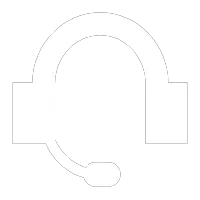
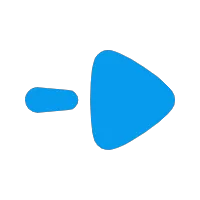
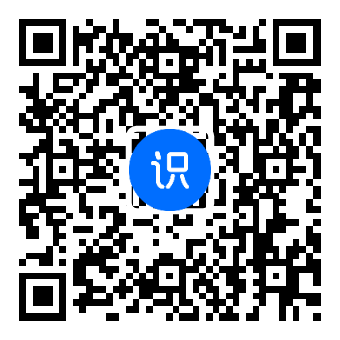
评论